2020-05-17 08:15
现在不管是娱乐还是工作,都已经离不开电脑了,很多电脑用户都会将自己的一些重要文件存放在电脑当中,如果我们没有备份的话,就很容易造成一些文件丢失,在这种情况下,我们可以使用win7系统中的自动备份功能来备份文件夹,那么win7如何自动备份指定文件夹呢?下面为大家介绍win7自动备份指定文件夹的操作步骤。
自动备份指定文件夹操作方法:
1、按下“Win+R”键,打开运行;如图所示:
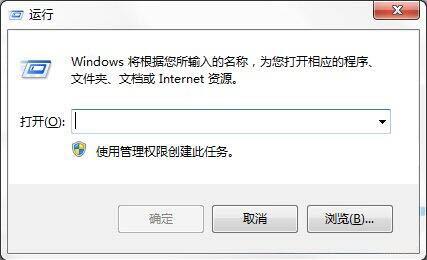
2、在如下窗口中输入cmd打开命令行窗口;如图所示:
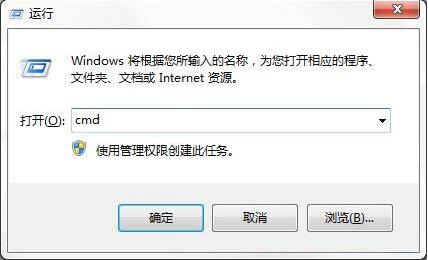
3、在命令行窗口中输入命令robocopy可以查看其相应参数说明;如图所示:
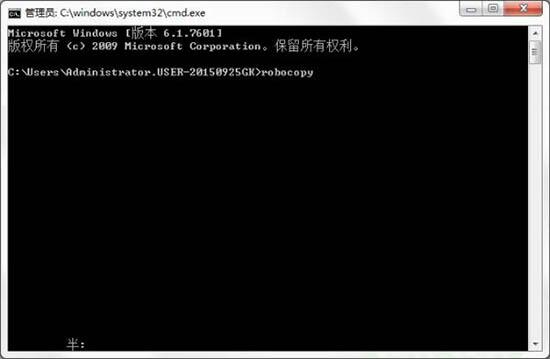
4、比如将E盘下的demo文件夹每隔10分自动备份到H盘下的demo文件夹用如下命令即可:robocopy E:\demo D:\demo /R:0 /W:0 /MOT:10;如图所示:
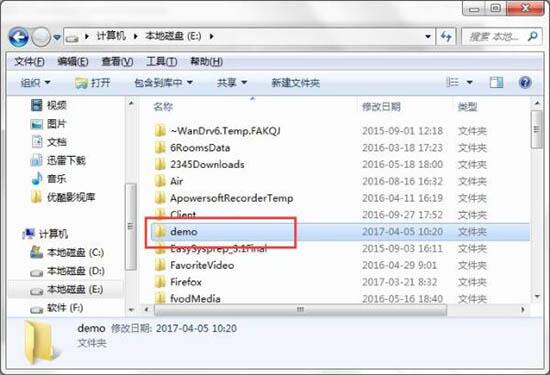
5、上面中的参数R表示备份失败后的重试次数,W为重试间隔时间,MOT表示自动备份的时间间隔;如图所示:
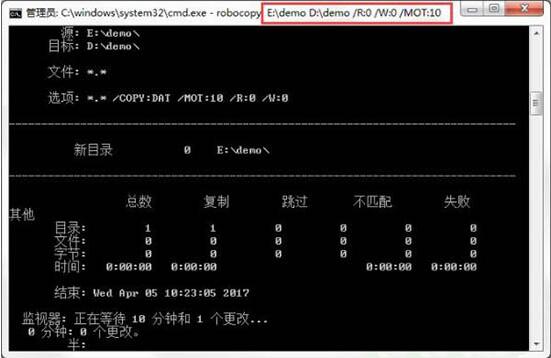
6、自动备份完成后可以在D盘下看到自动备份的文件夹了。这样可以保护重要文件防止出现意外丢失。如图所示:
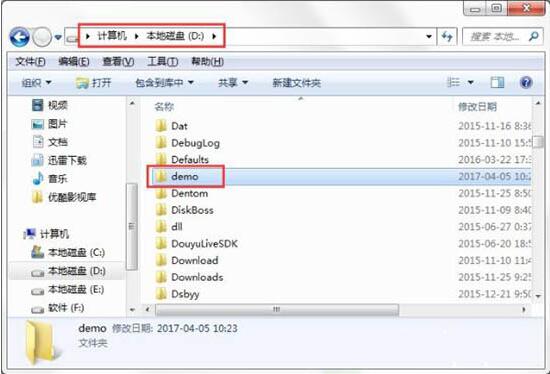
win7自动备份指定文件夹的操作方法就为小伙伴们详细分享到这里了,如果用户们使用电脑的时候不知道如何自动备份指定文件夹,可以根据上述方法步骤进行操作哦,希望本篇教程能够帮到大家,更多精彩教程请关注u深度官方网站。
 联想拯救者Y7000P 2021笔记本安装win11系统教程
联想拯救者Y7000P 2021笔记本安装win11系统教程
联想拯救者R9000P 2021笔记本采用了amd ryzen 7 5000系...